Dasar-dasar desain pemberitahuan
Dorong keterlibatan pengguna dengan aplikasi Anda dengan menyediakan pemberitahuan toast yang dipersonalisasi, dapat ditindaklanjuti, dan berguna. Pemberitahuan toast adalah pemberitahuan Windows yang muncul di kanan bawah layar pengguna dan Pusat Pemberitahuan (disebut Pusat Tindakan di Windows 10). Artikel ini menyediakan panduan desain untuk dipertimbangkan saat Anda merencanakan dan menerapkan pengalaman pemberitahuan toast untuk aplikasi Anda.
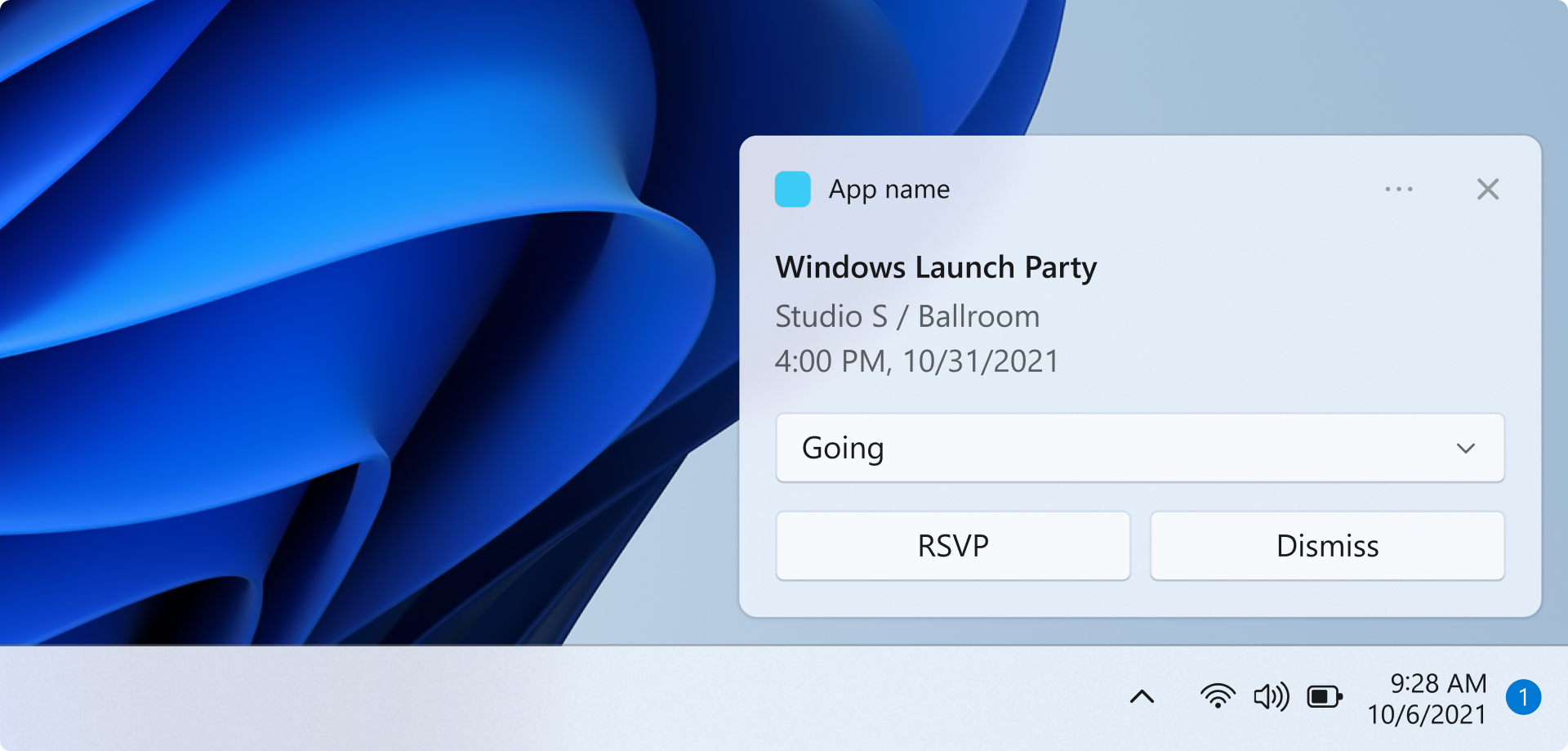
Pemberitahuan harus informatif dan berharga
Rancang pemberitahuan Anda agar memiliki niat yang jelas sehingga pengguna dapat dengan cepat memahami tujuan pemberitahuan dan tetap dalam alur mereka. Pertimbangkan skenario pengguna yang diaktifkan pemberitahuan toast Anda dan tambahkan elemen ke pemberitahuan Anda yang sesuai untuk setiap skenario. Pemberitahuan harus memungkinkan pengguna menghemat waktu, tetapi tidak boleh mengalihkan perhatian atau membuat lebih banyak pekerjaan.
Pilih elemen antarmuka pengguna pemberitahuan yang tepat
Pertimbangkan elemen UI mana yang menawarkan nilai terbanyak untuk skenario pengguna Anda. Apakah tujuan pemberitahuan untuk memungkinkan pengguna menyelesaikan tugas, atau hanya untuk mendapatkan informasi baru? Bagian berikut ini memperlihatkan beberapa contoh elemen yang bisa Anda gunakan dalam pemberitahuan toast Anda.
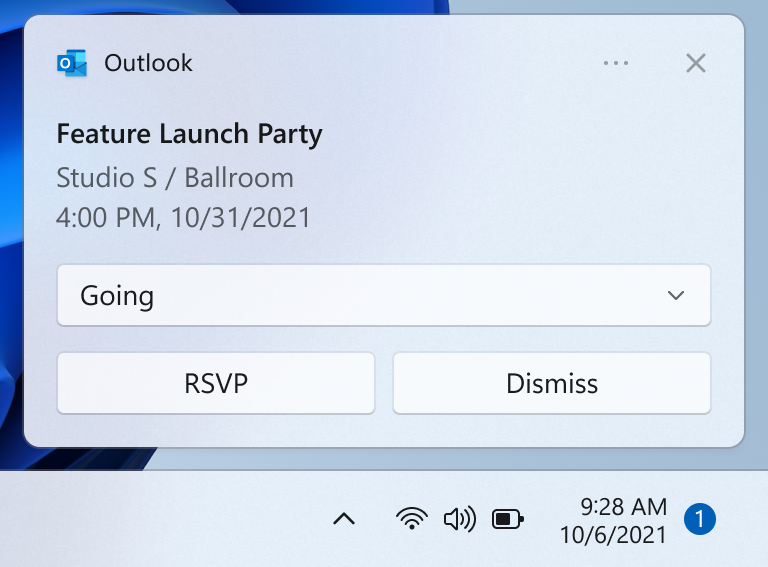
Tombol
Tombol memicu tindakan segera. Dengan menambahkan tombol, pengguna dapat menyelesaikan tugas dalam pemberitahuan.


Balasan cepat
Kotak balasan cepat memungkinkan pengguna merespons pesan tanpa membuka aplikasi. Contohnya termasuk menambahkan kotak balasan cepat ke pemberitahuan obrolan.

Tombol menu konteks
Tombol menu konteks memberi pengguna lebih banyak opsi pada klik kanan pada pemberitahuan atau setelah pemilihan ikon menu konteks. Contoh skenario adalah menambahkan opsi untuk membisukan obrolan grup selama satu jam.

Bilah kemajuan
Bilah kemajuan mengomunikasikan status operasi yang berjalan lama. Dengan menambahkan bilah kemajuan, pengguna tidak perlu memeriksa kembali di aplikasi Anda untuk pembaruan. Contohnya termasuk mengomunikasikan unduhan file atau pembaruan game dengan pemberitahuan bilah kemajuan.
Untuk melihat semua elemen UI yang dapat digunakan dalam pemberitahuan, lihat Konten toast.
Pemberitahuan tidak boleh berisik
Pengguna dapat dengan mudah kelebihan beban dengan terlalu banyak informasi dan merasa frustrasi jika mereka terganggu saat mereka mencoba fokus. Terlalu banyak gangguan menyebabkan pengguna menonaktifkan saluran komunikasi penting ini untuk aplikasi Anda.
- Salah satu metode untuk tidak mengganggu pengguna tetapi masih berkomunikasi informasi berharga adalah dengan menekan pemberitahuan, yang berarti pemberitahuan secara otomatis ditempatkan langsung ke Pusat Pemberitahuan tanpa pemberitahuan.
- Pada Windows 11, Sesi Fokus memungkinkan pengguna untuk menekan pemberitahuan asing. Anda dapat menggunakan FOCUSSessionManager API untuk mendeteksi apakah pengguna berada dalam Sesi Fokus dan menyesuaikan perilaku pemberitahuan aplikasi Anda.
Menanggapi niat pengguna
Sama seperti desain UI pemberitahuan Anda, perilaku ketika pengguna mengklik pemberitahuan atau pada elemen UI dalam pemberitahuan harus disengaja dan konsisten, dan harus melibatkan pengguna dalam tugas atau skenario yang jelas.
- Jika pengguna mengklik pemberitahuan Anda untuk meluncurkannya, aplikasi Anda harus diluncurkan dalam konteks pemberitahuan.
- Jika pengguna mengklik tombol di pemberitahuan Anda, aplikasi Anda harus diluncurkan dalam konteks yang sesuai untuk tindakan tombol
- Namun, jika tindakan dimaksudkan untuk menjadi tugas latar belakang, seperti balasan cepat, aplikasi Anda tidak boleh diluncurkan.
Memberikan pengalaman Pusat Pemberitahuan yang konsisten

Pusat Pemberitahuan memungkinkan pengguna untuk melihat dan merespons pemberitahuan setelah ditampilkan, atau dalam kasus pemberitahuan senyap, setelah diterima tetapi tidak ditampilkan. Penting untuk menjaga Pusat Pemberitahuan tetap rapi dengan menghapus pemberitahuan lama. Anda juga harus yakin untuk memberikan pengalaman yang konsisten saat menghapus pemberitahuan sehingga pengguna merasa yakin bahwa mereka tidak kehilangan informasi. Mengikuti konvensi standar untuk penghapusan pemberitahuan membuat pengalaman pemberitahuan dapat diprediksi dan intuitif bagi pengguna.
Berikut ini adalah beberapa contoh skenario yang mengilustrasikan strategi untuk menghapus pemberitahuan lama dari Notification Center:
- Pengguna menerima 10 email baru, dan dengan demikian 10 pemberitahuan baru. Pengguna masuk ke aplikasi email dan melihat 10 email, tanpa berinteraksi dengan 10 pemberitahuan. Setelah pengguna melihat 10 email, aplikasi email menghapus 10 pemberitahuan dari Pusat Pemberitahuan. Ini juga berlaku jika pengguna telah melihat 10 email di tempat lain, seperti ponsel atau situs web mereka.
- Pengguna menerima 10 pesan obrolan baru dari satu pengguna, dan dengan demikian 10 pemberitahuan baru. Pengguna memilih salah satu pemberitahuan obrolan ini, yang meluncurkan obrolan. Setelah pengguna melihat obrolan, aplikasi menghapus 9 pemberitahuan yang tersisa dari Pusat Pemberitahuan.
Artikel terkait
Windows developer
